在日常使用计算机的过程中,我们经常会对硬盘进行分区操作,以便更好地管理数据。然而,有时候我们可能需要取消硬盘的分区,以便重新分配存储空间或者进行其他操作。本文将为大家详细介绍如何使用移动硬盘取消分区,让您轻松掌握这一技巧。
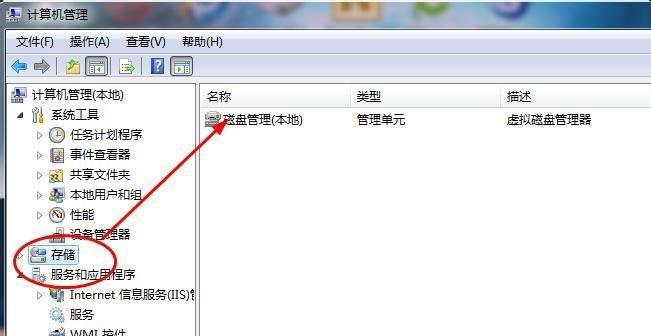
1.如何备份数据(数据备份):在取消硬盘分区之前,我们首先需要备份重要的数据,以免意外丢失。可以使用云存储或者其他存储设备进行数据备份。
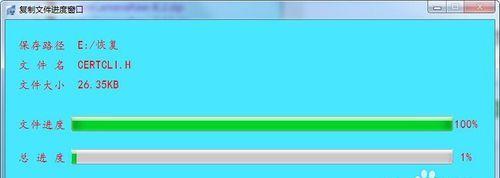
2.关闭所有与硬盘相关的应用程序(关闭应用程序):在取消分区之前,确保关闭所有正在使用硬盘的应用程序,以免出现数据冲突或者丢失。
3.打开磁盘管理工具(打开磁盘管理工具):在Windows系统中,可以通过按下Win+X组合键,并选择“磁盘管理”来打开磁盘管理工具。
4.选择要取消的分区(选择分区):在磁盘管理工具中,找到您想要取消的分区,右键点击它,然后选择“删除卷”。
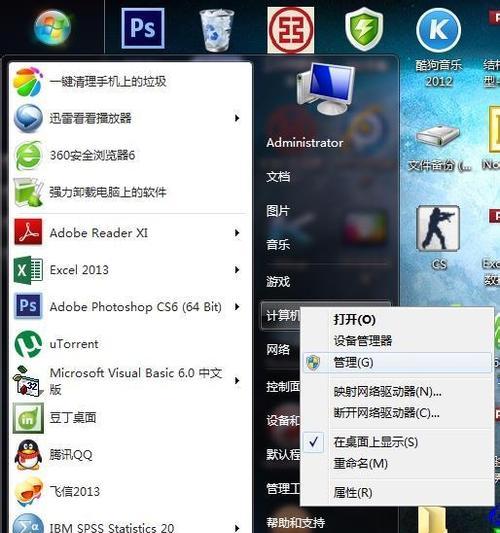
5.确认删除分区(确认删除):系统会提示您确认删除分区的操作,请仔细阅读并确保您选择了正确的分区。点击“是”来确认删除。
6.删除分区(删除分区):一旦确认删除分区的操作,系统会立即开始删除该分区,并将其合并到相邻的空闲空间中。
7.完成分区取消操作(取消成功):一旦删除操作完成,您将看到取消的分区显示为“未分配”的状态,表示取消分区操作已成功。
8.格式化未分配空间(格式化空间):如果您希望将取消的分区重新用于存储数据,可以右键点击“未分配”的空间,并选择“新建简单卷”进行格式化。
9.设置新的分区信息(设置分区信息):在格式化过程中,您可以设置新的分区大小、文件系统和卷标等信息,按照需要进行配置。
10.完成格式化操作(格式化成功):一旦完成格式化操作,您将看到新创建的分区出现在磁盘管理工具中,并可以在资源管理器中访问它。
11.注意事项(注意事项):在取消硬盘分区过程中,需谨慎操作,避免误删重要数据或者取消错误的分区。建议提前备份数据并仔细阅读相关操作指南。
12.针对其他操作系统的分区取消(其他操作系统):本教程主要针对Windows系统,如果您使用其他操作系统,可能会有不同的操作步骤,请参考相应的文档或者教程。
13.分区取消对数据的影响(数据影响):取消硬盘分区将导致该分区上的数据被删除,因此在操作之前务必备份重要数据。同时,取消分区也会影响硬盘的文件系统结构,请谨慎操作。
14.分区取消与硬盘性能(硬盘性能):取消硬盘分区会将原本的分区空间合并到一个单独的空间中,可能会对硬盘的读写性能产生一定影响。
15.结束语(结束语):通过本文的教程,您应该已经学会了如何使用移动硬盘取消分区。在进行此类操作时,请务必小心谨慎,并备份重要的数据。如有任何疑问,建议咨询专业人士或者查阅更多相关资料。祝您操作顺利!







